Office2003怎么安装?Office2003图文安装教程
时间:2018-02-05 11:59:44 作者:Joe 浏览量:72
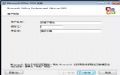
许多网友向小编反映不知道怎么下载Office 2003?下载完成后不知道怎么安装?今天极速小编为大家提供一个安装教程,希望对大家有帮助!
首先我们下载Office 2003(下载地址:http://www.jisuxz.com/down/701.html),下载完成后点击打开文件夹找到下载的压缩文件,解压后打开安装文件“SETUP.exe”,出现安装界面:

我们进入到Office 2003安装向导。这个向导将指引你完成Office 2003的安装进程。在开始安装之前,建议先关闭其他所有应用程序。这将允许安装程序更新指定的系统文件,而不需要重新启动你的计算机。首先我们需要填写用户名、缩写和单位名称,填写完成后点击[下一步] 继续安装进程;
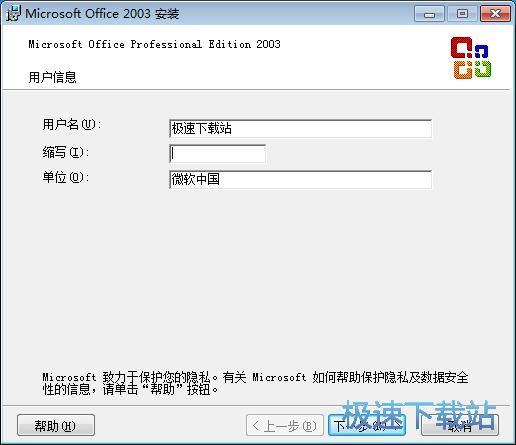
这一步安装向导要我们选择Office 2003的安装组件。我们可以选择典型安装、完全安装、最小安装和自定义安装。极速小编选择了典型安装,安装Office 2003最常用的组件。点击[下一步]继续安装进程;
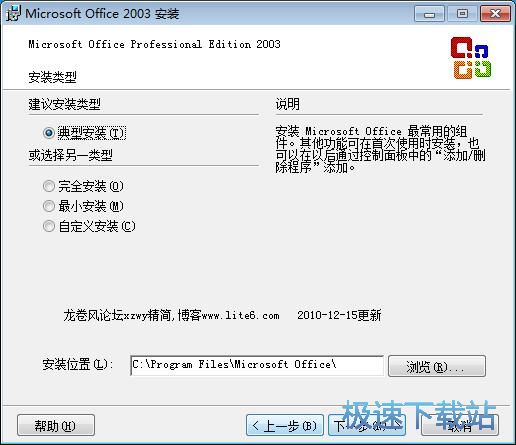
这里我们还需要确认Office 2003的安装路径,安装程序有默认的安装路径:C:\Program Files\Microsoft Office\,需要修改安装路径的朋友可以点击[浏览],选择需要安装的文件夹后,点击[确定]就可以修改安装路径了。点击[下一步]继续安装进程;
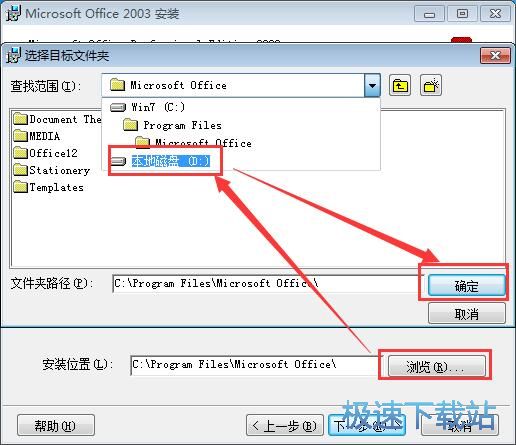
安装程序已经准备就绪,将安装Word、Excel、PowerPoint、Outlook和Access。安装需要130MB的磁盘空间。点击[安装]就可以开始安装Office 2003。
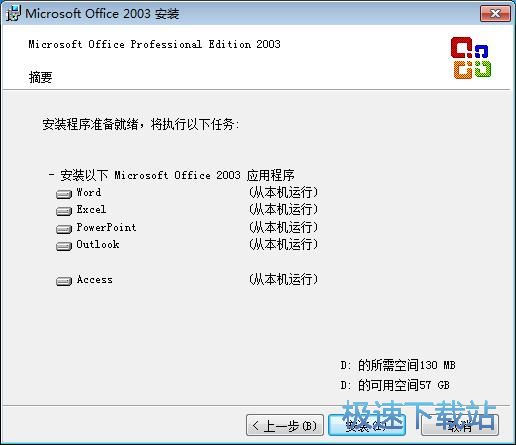
正在安装Office 2003,安装程序正在将Office 2003的文件安装到指定文件夹中;
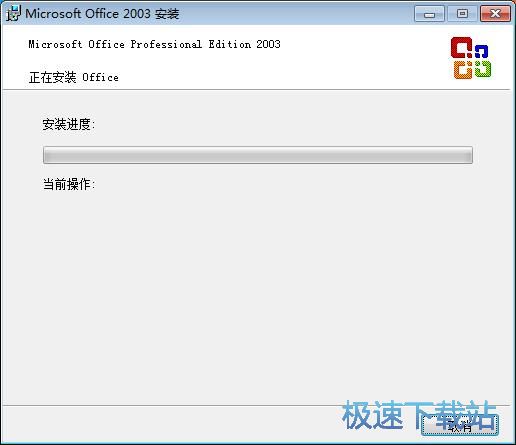
安装完成,安装程序已经成功在您的电脑上安装了Office 2003。这时候安装向导会提示Office 2003已经安装完成,点击[完成]就可以退出安装向导。这里有两个勾选项,分别是检查网站上的更新程序和其他下载内容以及查看精简更新。如果不需要,取消勾选即可。

Office 2003的安装教程就讲解到这里,希望对你们有帮助,感谢你对极速下载站的支持
Office 2003 SP3 五合一 2014.3.29 精简版
- 软件性质:国外软件
- 授权方式:免费版
- 软件语言:简体中文
- 软件大小:80542 KB
- 下载次数:11350 次
- 更新时间:2019/4/3 13:13:16
- 运行平台:WinXP,Win7...
- 软件描述:Microsoft Office 2003 是微软公司针对 Windows 操作... [立即下载]
相关资讯
相关软件
- 怎么将网易云音乐缓存转换为MP3文件?
- 比特精灵下载BT种子BT电影教程
- 土豆聊天软件Potato Chat中文设置教程
- 怎么注册Potato Chat?土豆聊天注册账号教程...
- 浮云音频降噪软件对MP3降噪处理教程
- 英雄联盟官方助手登陆失败问题解决方法
- 蜜蜂剪辑添加视频特效教程
- 比特彗星下载BT种子电影教程
- 好图看看安装与卸载
- 豪迪QQ群发器发送好友使用方法介绍
- 生意专家教你如何做好短信营销
- 怎么使用有道云笔记APP收藏网页链接?
- 怎么在有道云笔记APP中添加文字笔记
- 怎么移除手机QQ导航栏中的QQ看点按钮?
- 怎么对PDF文档添加文字水印和图片水印?
- 批量向视频添加文字水印和图片水印教程
- APE Player播放APE音乐和转换格式教程
- 360桌面助手整理桌面图标及添加待办事项教程...
- Clavier Plus设置微信电脑版快捷键教程
- 易达精细进销存新增销售记录和商品信息教程...












